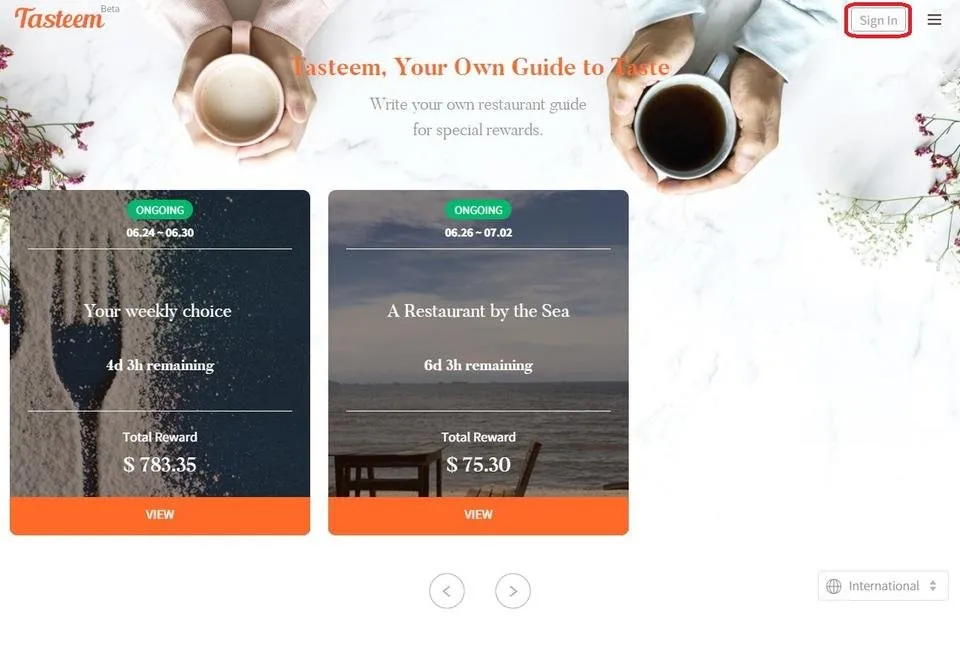先日Tasteemで投稿しましたが、私がTasteemについて知ったのは@ramengirlさんのこの投稿からでした。
@ramengirl/tasteem-c31bba
まずTasteemが何かというとTasteとSteemを合わせた造語で、自分のレストランガイドが作れるサイトです。
またコンテストをやっていて、コンテストに参加するとギフト(upvote)と入賞すると賞金がもらえます。
今日はTasteemの投稿の仕方を投稿したいと思います。
Tasteem
Tasteemの投稿の仕方
Tasteemのサイトに飛んでいただき、右上の「Sign In」をクリック
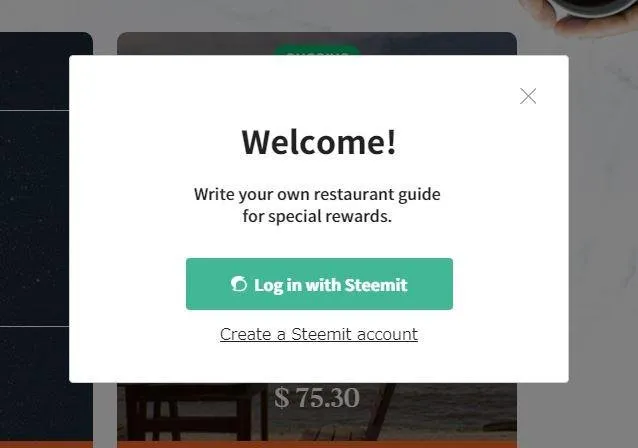
steemconnectを使用してログインをします。
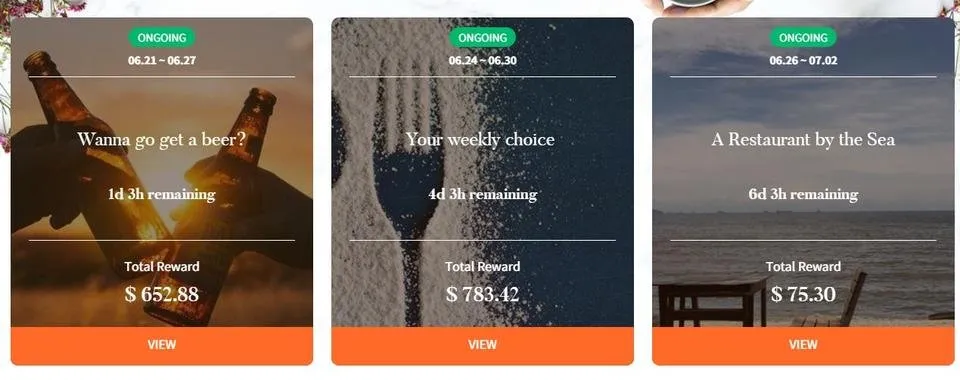
ログインできたら次は投稿です。
開催されているコンテストが確認できます。
現在開催中のコンテストが「今週のチョイス」と「海辺のレストラン」です。
今回は「今週のチョイス」コンテストに応募します。
コンテストをクリックして
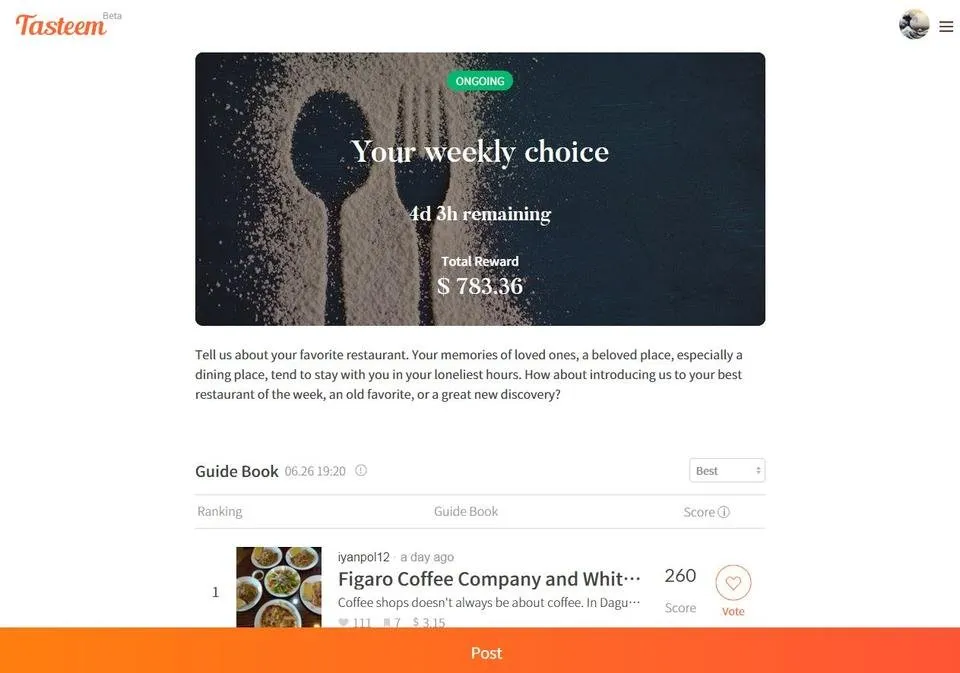
コンテストのページに行きます。
画面下部の「Post」をクリックすると投稿ページに飛びます。
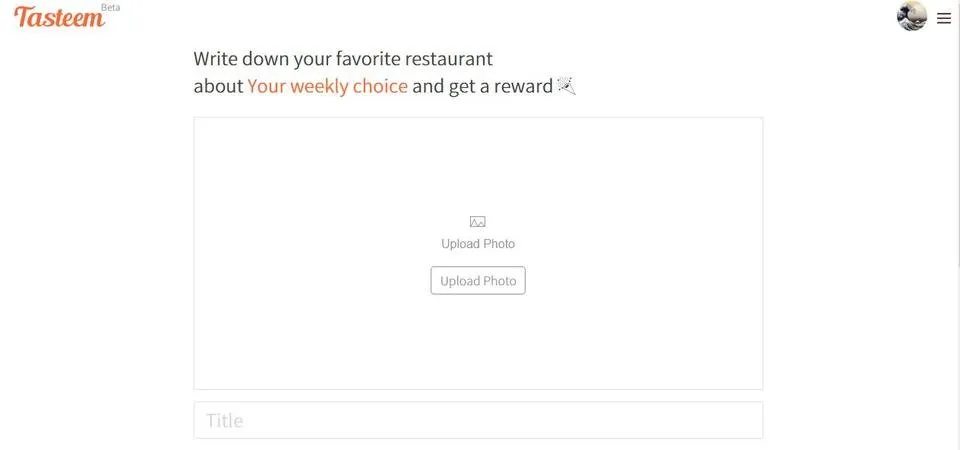
「Upload Photo」で扉絵の写真を選びます。
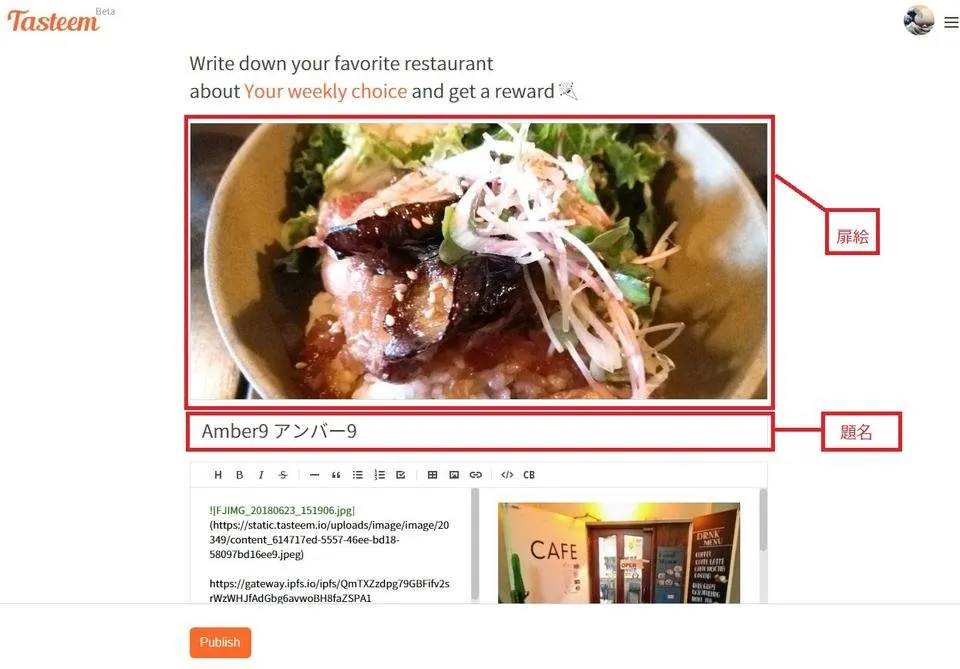
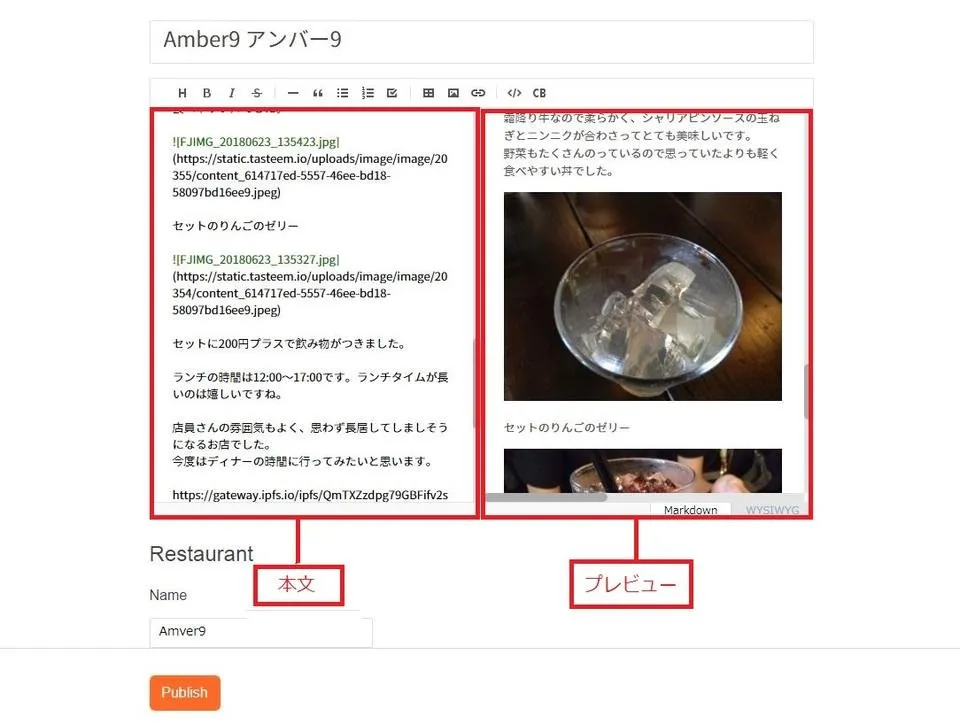
左に本文を記入します。画像はドラッグ・アンド・ドロップで挿入できます。
右側にプレビューが表示されます。
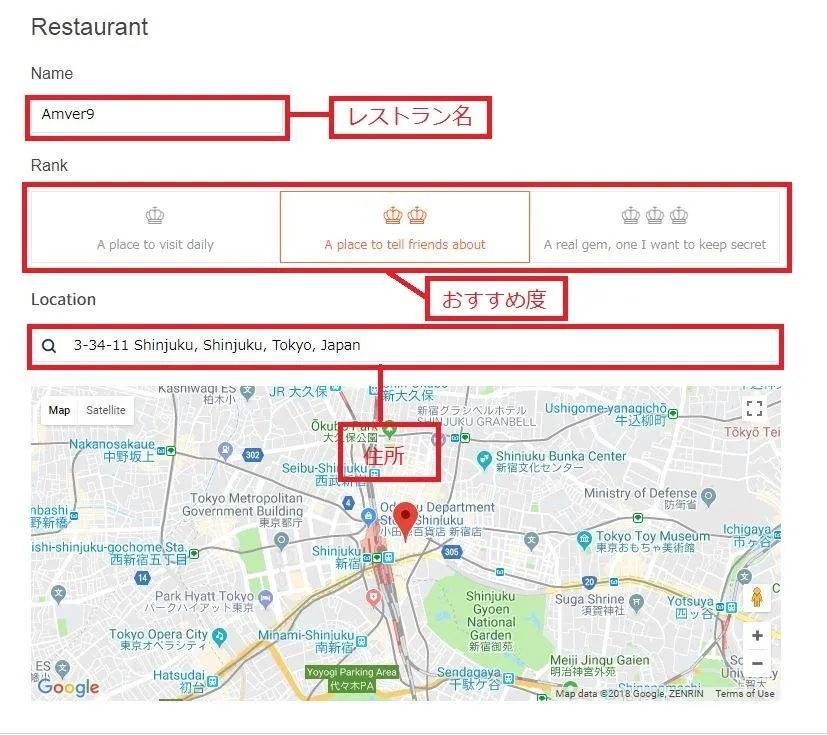
レストラン名
あなたのそのレストランのおすすめ度
住所を記入します。
住所はアルファベットで記入してください。
この場合「Shinjukuku Shinjuku 3-34-11」で検索マークを押しました。
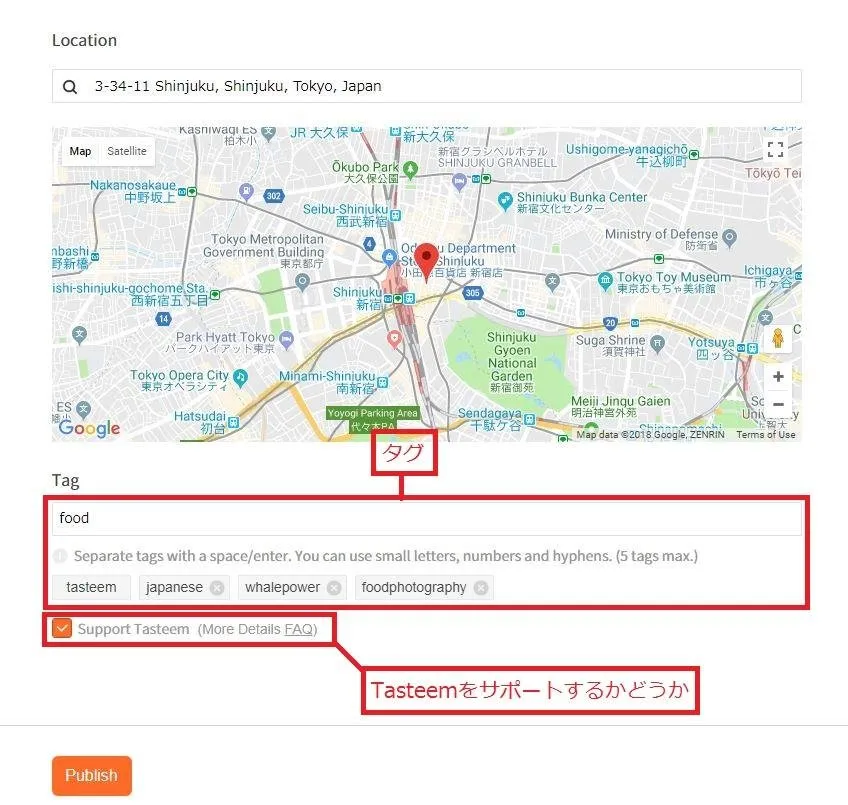
タグは通常と同じように5つ選べます。
先頭のtasteemは固定です。
Tasteemをサポートするかどうか
サポートにチェックをつけると報酬の9%がTasteemにいきます。
サポートを選んだ場合Tasteemから受けるupvoteのウエイトも大きくなります。
以上全て記入したら「Publish」を押しましょう。投稿されます。
押してから投稿が反映されるまでしばらく待つこともあります。
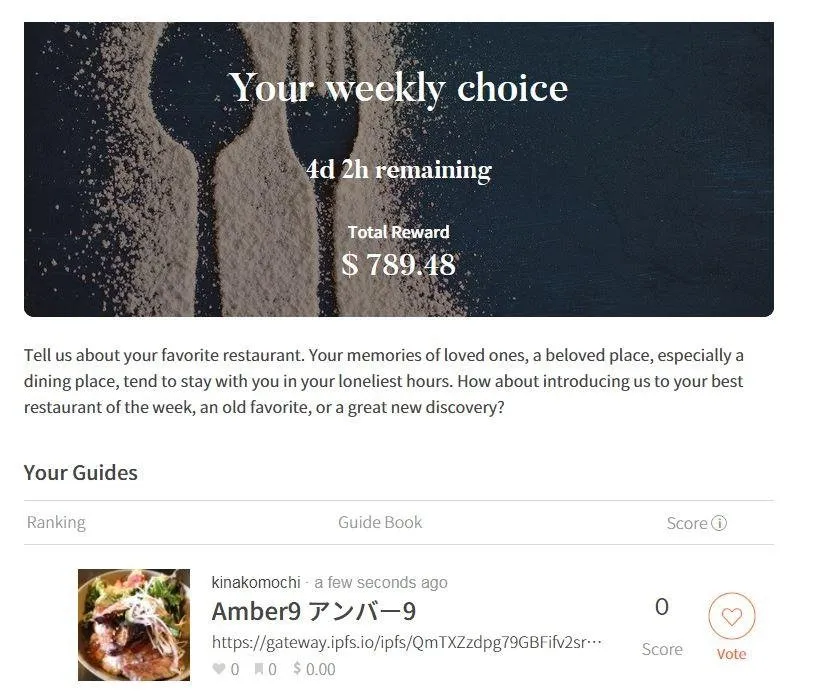
投稿ができました。
Tasteemを使用する上での注意点があります。
Tasteemを使用する上での注意点
・英語の文章も記入すること。
・投稿した記事に買うタイプのbotを使用しないこと
・自分のオリジナルの写真、文章であること
英語も書かないといけなということでハードルが高いのですが
もし興味がある方はTasteemでコンテストに応募されてみてはいかがでしょうか?
Japanese community chat
Enjoy steemit life @kinakomochi